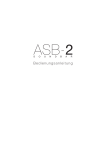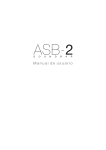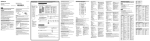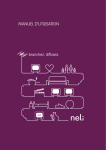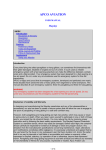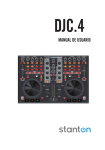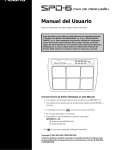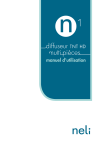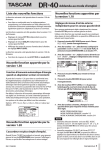Download Manuel de l`utilisateur
Transcript
ASB-2 S O U N D B A R ASB-2 S O U N D B A R Manuel de l'utilisateur Table des matières Table des matières 1 Utiliser l'ASB-2 19 Introduction 2 Regarder une source HDMI 19 Capacités de l'ASB-2 2 Écouter une source auxiliaire numérique 19 Contenu de l'emballage 2 Écouter une source auxiliaire analogique 19 Compatibilité AirPlay 2 Écouter un appareil iOS via AirPlay 19 L'ASB-2 3 Écouter de la musique sur un PC/Mac Connexions de l'ASB-2 3 via AirPlay 20 Boutons de l'ASB-2 4 Écouter un appareil iOS via Airstream Direct 21 Télécommande 4 De Airstream Direct à AirPlay 21 Démarrage 5 Écouter un appareil iOS via USB 22 Choisir un emplacement 5 Mise à jour du firmware. 23 Support pour table 5 Connexion à une télévision 5 Connexion d’appareils numériques via HDMI 6 Connexion d’appareils audio via l’entrée numérique 7 Connexion d’appareils audio analogiques via l’entrée coaxiale 8 Branchement de l’alimentation 9 Installation 10 Allumage 10 Connexion à un réseau Wi-Fi 10 Qu'est-ce qui est requis ? 10 Option 1, WPS 10 Option 2, appareil iOS 11 Option 3, navigateur Web 12 Avec un appareil iOS 12 Avec un ordinateur portable / PC / Mac 13 Menu à l'écran 15 Choix de la langue 15 Audio 3D 16 Égalisation 16 Notification automatique de mise à jour de firmware 23 Mise à jour du firmware par USB 23 Mettre à jour le firmware sur un navigateur Web 24 Changer la pile de la télécommande 25 Matrice de couleurs DEL 26 Motifs de clignotement DEL 26 Spécifications 27 Dépannage 28 Impossible de se connecter au réseau sans fil 28 Aucun son / Son bruyant ou craquement 28 L'ASB-2 ne répond pas 28 Coupure occasionnelle de la lecture de musique avec AirPlay 28 Aucune icône AirPlay sur mon appareil iTunes hôte 28 Échec de la connexion AirPlay sur Mac ou PC 28 Matrice de couleurs DEL lors d'erreurs 29 Informations utilisateur 29 Niveaux des canaux 17 Sortie caisson 17 Options d'alimentation 17 Mise à jour du firmware 18 Réinitialisation 18 1 Introduction Contenu de l'emballage AirPlay est né avec l'arrivée d'iOS 4.3 d'Apple. Monitor Audio emploie 40 ans de savoir-faire pour produire un VRAI système de haut-parleur hifi compatible AirPlay. Que vous utilisiez Airstream Direct, la diffusion via routeur sans fil ou la lecture de votre collection musicale depuis un PC ou MAC, l'ASB-2 est le partenaire idéal d'AirPlay. • ASB-2 Capacités de l'ASB-2 • Un système de barre sonore pleinement actif, à haute performance • 5 étages d'amplificateur de puissance discrets : technologie d'amplification entièrement numérique (classe D) • Diffusion de musique sans fil avec AirPlay • Diffuser de l'audio à partir d'un appareil iOS avec Airstream Direct sans avoir besoin d'un routeur sans fil. • Diffuser de l'audio à partir d'un appareil iOS via Wi-Fi vers les ASB-2 connectés sur le même réseau. • Choisir l'appareil AirPlay avec lequel vous souhaitez diffuser à partir de votre appareil iOS quand plusieurs appareils Airstream sont présents sur votre réseau. • Des effets spatiaux 3D, constants en qualité indépendamment de l'environnement • Support de table en caoutchouc • Fiche d'alimentation (propre à chaque région). • Guide de démarrage rapide • Instructions de sécurité Compatibilité AirPlay Pour diffuser sans fil vers l'ASB-2 avec AirPlay (et non Airstream Direct), vous aurez besoin de ce qui suit : • Un routeur certifié Wi-Fi (Classe 802.11 b/g uniquement) • Un hôte pour votre musique (iPhone / iPad / iPod Touch avec iOS 4.3 ou versions ultérieures, ou un PC / Mac avec iTunes 10 ou versions ultérieures) Les appareils compatibles AirPlay sont indiqués ci-dessous : • iPad 4 • iPad 3 • iPad 2 • 4 x connexions HDMI (3 entrées, 1 sortie) 1080P, interconnexion 3D et canal de retour audio (ARC) • iPad • Entrée coaxiale numérique (S/PDIF) • iPhone 4S • Entrée optique numérique (Toslink) • iPhone 4 • Entrées RCA stéréo analogiques, prise 3,5 mm (auto-détection entre chaque entrée, via commutateur analogique) • iPhone 3GS • iPhone 5 • iPod Touch 5e génération • Sortie de caisson de basse LFE RCA (paramètres de crossover ajustables) • iPod Touch 4e génération • Port USB pour entretien, mise à jour du firmware et configuration du réseau AirPlay • iPod Touch 2e génération • Menu à l'écran (OSD) : pour accéder à l'ensemble des fonctions audio • Support en caoutchouc de silicone compris pour un placement supérieur stable du boîtier • Conçu pour être compatible avec les systèmes de montage TV Sanus™ • Crochet mural Monitor Audio robuste en option avec accès au trou de câble et installation modèle • Diffuser de l'audio par Wi-Fi à partir de tout PC ou Mac avec iTunes (version 10 ou ultérieure) connecté au même réseau sans fil que l'ASB-2. 2 • Télécommande • iPod Touch 3e génération L'ASB-2 Connexions de l'ASB-2 3 4 1 9 5 6 7 2 1. Entrées HDMI Utilisées pour connecter jusqu'à 3 sources haute définition à l'ASB-2 (voir page 6). 2. Sortie HDMI Utilisée pour connecter l'ASB-2 à la TV, sert aussi de canal de retour audio (voir page 5). 3. Entrée USB Sert à connecter un appareil USB à l'ASB-2 pour les mises à jour et pour se connecter au réseau sans fil. 4. Entrée coaxiale numérique Sert à connecter une source audio coaxiale numérique à l'ASB-2 (voir page 7) 10 8 7. Auxiliaire 2 Sert à connecter une source audio analogique à l'ASB-2 avec une mini-prise stéréo 3,5 mm (voir page 8). 8. Sortie caisson Sert à connecter l'ASB-2 à un caisson de basse supplémentaire (voir page 8). 9. Bouton d'alimentation Le bouton de l'alimentation principale. Sert à allumer et éteindre l'ASB-2 (voir page 9). 10.Entrée secteur Sert à brancher l'ASB-2 au secteur (voir page 9). 5. Entrée optique numérique Sert à connecter une source audio optique numérique à l'ASB-2 (voir page 7) 6. Auxiliaire 1 Sert à connecter une source audio stéréo analogique à l'ASB-2 avec des connexions phono RCA. (Voir page 8). 3 Boutons de l'ASB-2 1 2 3 4 5 6 7 8 9 10 1. Veille Sert à mettre l'ASB-2 en veille ou hors veille. Maintenez le bouton 5 secondes pour rechercher une mise à jour de firmware sur Internet ou USB. une pression simple lorsqu'iOS est connecté le met en mode Partage Wi-Fi (voir page 11) ; maintenez le bouton 5 secondes pour accéder au mode Airstream Connect (voir page 12). 2. Bouton de basculement HDMI Sert à basculer entre les entrées HDMI. La DEL à l'avant clignotera pour indiquer le numéro de port HDMI. Par ex. 2 clignotements pour HDMI 2. Pour activer l'ARC, utilisez HDMI 4. 6. AirPlay Sert à basculer entre les modes Airplay et Airstream Direct (voir page 19). 3. Bouton de basculement numérique Sert à basculer entre les entrées auxiliaires (USB, coaxiale, optique) 4. Bouton de basculement analogique Sert à basculer entre les entrées auxiliaires analogiques (phono et mini-prise). 5. Connexion Wi-Fi/Airstream Ce bouton sert à trois choses : une pression simple met l'ASB-2 en mode WPS (voir page 10) ; Télécommande 7. 3D Sert à modifier le son de l'ASB-2 pour créer un effet tridimensionnel (voir page 16). 8. Muet Sert à couper le son de l'ASB-2. Appuyez à nouveau pour revenir au niveau de son précédent. Le bouton s'éclairera si le mode muet est activé. 9. Diminuer volume Sert à réduire le volume de l'ASB-2. 10.Augmenter volume Sert à augmenter le volume de l'ASB-2. 1. Veille Sert à mettre l'ASB-2 en veille ou hors veille. 2. Augmenter volume Sert à augmenter le volume de l'ASB-2. 1 2 3 6 3. Piste précédente Sert à sélectionner la piste précédente de la source audio. 7 4. Diminuer volume Sert à réduire le volume de l'ASB-2. 8 4 5 9 5. Muet Sert à couper le son de l'ASB-2. Appuyez à nouveau pour revenir au niveau de son précédent. 6. Menu Sert à afficher le menu à l'écran de l'ASB-2 (voir page 15). 7. OK et Lecture/Pause Sert à confirmer une sélection dans le menu et à lire/mettre en pause l'audio. 8. Piste suivante Sert à sélectionner la piste suivante de la source audio. 4 9. Bouton de basculement d'entrée Sert à basculer entre les diverses entrées analogiques et numériques. Démarrage Choisir un emplacement L'ASB-2 est un produit très polyvalent, il peut être placé sur un meuble ou une étagère, sur le support en caoutchouc fourni. Il peut aussi être fixé à un mur avec le crochet mural pour ASB-2 Monitor Audio en option. Vous pouvez également l'installer sous une TV à écran plat avec le système de montage de barre de son VMA202 de Sanus. Voir www.sanus.com pour plus d'informations. Support pour table L'ASB-2 est fourni avec un support pour table en caoutchouc. Il permet de maintenir l'appareil immobile lorsque celui-ci est placé sur une étagère ou un meuble. Effectuer les branchements Maintenant que vous avez choisi l'emplacement, branchez les sources à l'ASB-2 en veillant à ce qu'aucun câble ne fasse de nœud ou ne soit étiré. REMARQUE : ne branchez pas l’alimentation de l’ASB-2 avant d’avoir effectué toutes les connexions audio/vidéo. Connexion à une télévision Une fois que vous vous connectez à une TV avec un ARC (canal de retour audio), il est possible d'émettre du son depuis la TV via l'ASB-2 sans avoir besoin de câbles supplémentaires. Branchez simplement un câble HDMI unique de la TV à l'ASB-2 et sélectionnez HDMI 4 en appuyant sur le bouton HDMI du produit (élément 2, Boutons de l'ASB-2, page 4), jusqu'à ce que la DEL clignote 4 fois en blanc. TV (Avec ARC) Si la TV n'a pas d'ARC, vous pouvez connecter l'ASB-2 et la TV en utilisant les sorties optique numérique, coaxiale numérique ou coaxiale analogique de la TV. Elles se connectent à l'entrée correspondante de l'ASB-2. 5 Connexion d’appareils numériques via HDMI Des appareils numériques tels que des lecteurs Blu-Ray, des décodeurs, des consoles de jeu, des lecteurs DVD et autres peuvent être reliés avec une connexion HDMI. Avec cette méthode de connexion, l'image ira vers la TV et le son sera lu sur l'ASB-2. Aucune autre connexion n'est requise pour le son. REMARQUE : l'ASB-2 ne décode pas les signaux Dolby ou DTS, veuillez configurer la source sur PCM pour que le décodage soit effectué. Exemples de connexion HDMI : Lecteur Blu Ray ASTUCE N'importe quel appareil HDMI peut être branché sur n'importe lequel des ports HDMI. Console de jeu Décodeur Canal de retour audio TV 6 Connexion d’appareils audio via l’entrée numérique Si la source ne possède pas de port HDMI ou qu'elle est en cours d'utilisation ailleurs (déjà connectée à la TV), vous pouvez connecter l'appareil à l'ASB-2 via les sorties optique numérique et coaxiale numérique. Il est également possible de connecter un appareil iOS via USB pour lire des fichiers musicaux qui y sont stockés. Lecteur de CD Console de jeu 7 Connexion d’appareils audio analogiques via l’entrée coaxiale Vous pouvez vous connecter à l'ASB-2 via la source audio analogique à l'aide d'une connexion coaxiale stéréo ou d'une mini-prise 3,5 mm. Lecteur MP3 Décodeur Sortie de caisson de basse L'ASB-2 propose une sortie de caisson de basse pour fournir davantage de sons graves. Le caisson de basse doit être acheté séparément. Utilisez simplement un câble coaxial pour vous connecter de la sortie de caisson de basse de l'ASB-2 à l'entrée LFE du caisson de basse. Voir page 17 pour plus de détails sur les réglages du caisson de basse. Caisson de basse 8 Branchement de l’alimentation Maintenant que tous les câbles de signal sont connectés, vous pouvez brancher l'alimentation. IMPORTANT : veuillez suivre les instructions suivantes dans l'ordre. 1. Branchez la fiche d'alimentation sur l'ASB-2 (en laissant l'interrupteur en position Arrêt). 2. Branchez la prise et allumez-la si nécessaire. 3. Mettez en position Marche le bouton d'alimentation principal situé sur le côté du panneau de l'amplificateur. L'ASB-2 s'allume immédiatement. Le bouton de veille va s'éclairer en blanc et la DEL à l'avant clignoter en bleu lors du processus de démarrage initial, puis clignoter lentement en bleu jusqu'à ce que l'appareil soit connecté à un réseau sans fil ou que l'entrée soit modifiée. 9 Installation Connexion à un réseau Wi-Fi Allumage Il existe trois façons différentes d'enregistrer l'ASB-2 sur un réseau Wi-Fi. La première utilise WPS (configuration Wi-Fi protégée), la deuxième méthode consiste à connecter l'iPhone, l'iPad ou l'iPod Touch directement à l'ASB-2 avec le câble USB fourni par Apple, la troisième consiste à utiliser le portail Web de l'ASB-2 via un PC, Mac ou appareil iOS. Pour sortir l'ASB-2 de veille, appuyez sur le bouton de veille sur la télécommande (élément 1, télécommande, page 4) ou sur le bouton de veille (élément 1, boutons de l'ASB-2, page 4) de l'appareil lui-même. Qu'est-ce qui est requis ? Pour connecter l'ASB-2 à un réseau Wi-Fi, vous aurez besoin de ce qui suit : • Un routeur sans fil. • Pour l'option 1, vous aurez besoin d'un routeur compatible WPS. Difficulté : facile • Pour l'option 2, un iPod Touch, iPhone ou iPad et le câble USB fourni par Apple. Difficulté : moyenne. Le bouton de veille s'éclaire alors en blanc clair, atténué de 50 % • Pour l'option 3, un PC, Mac, iPod Touch, iPhone ou iPad connecté sans fil au réseau. Le PC / Mac doit être connecté sans fil. Difficulté : élevée. • ASB-2 Option 1, WPS Il s'agit de loin de l'option la plus simple et la plus rapide. Vous devrez vous reporter au manuel d'instructions de votre routeur pour plus d'informations sur l'initialisation du mode WPS. La DEL à l'avant clignote rapidement en bleu (motif 2 lors de l'initialisation) puis passe au motif 1 si l'appareil ne trouve pas de réseau sans fil. Ceci surviendra lors de la première mise sous tension de l'appareil, lorsqu'une mise à jour du firmware a été effectuée ou après une réinitialisation aux paramètres d'usine. Une fois l'appareil réglé et utilisé, il s'allumera dans le même mode qu'au moment de son arrêt. 1. Activez le mode WPS sur votre routeur. Ceci vous donne normalement une fenêtre de temps pour connecter l'ASB-2. 2. Une fois l'ASB-2 sorti de veille, appuyez sur le bouton Wi-Fi / Airstream Connect (élément 5, boutons, page 4) 3. La DEL à l'avant de l'ASB-2 clignotera alternativement en bleu et en vert (motif 2) puis s'éclairera de façon fixe en bleu. 10 Option 2, appareil iOS 3. Sur l'ASB-2, appuyez sur le bouton Wi-Fi/ Airstream Connect (élément 5, Boutons, page 4) Ce processus utilise les informations de sécurité du réseau sans fil auquel se connecter stockées sur l'appareil iOS pour accéder au réseau. Vous avez simplement besoin d'un iPod Touch, iPhone ou iPad équipé d'iOS5 ou versions ultérieures. 1. Sortez l'ASB-2 du mode veille. La DEL frontale clignotera en bleu, d'abord en suivant le motif 2, puis le motif 1. 4. Une invite s'affichera sur l'écran de votre appareil iOS. Elle vous demandera juste si vous souhaitez autoriser l'appareil à partager des données de sécurité avec l'ASB-2. Appuyez sur « Autoriser ». 2. Lorsque la DEL passe au motif 1, plus lent, connectez le câble USB à l'ASB-2 et à votre appareil iOS. 5. La DEL commencera à nouveau à clignoter alternativement en bleu et en vert (motif 2) et s'allumera en bleu une fois la connexion au réseau Wi-Fi établie. 6. Une fois la DEL fixée en bleu, retirez le câble USB de l'appareil et de l'ASB-2. Vous pouvez maintenant commencer à lire de la musique via AirPlay. 7. Vous ne pourrez pas lire de musique sans fil via AirPlay si un câble USB relie encore l'appareil iOS et l'ASB-2. 8. Consultez la page 19 pour des instructions sur la lecture de musique via AirPlay. 11 Option 3, navigateur Web Pour utiliser cette méthode de connexion, vous aurez besoin d'un PC/Mac avec le Wi-Fi activé ou un iPod Touch, iPhone ou iPad avec iOS5 ou versions ultérieures. 4. Dans la liste de réseaux disponibles, vous verrez ASB-2_Setup_0... (Où 0... correspond aux six derniers chiffres de l'adresse MAC unique du produit). Sélectionnez-le. Une fois le nom coché, appuyez sur le bouton Home. Cette méthode de connexion implique la saisie manuelle du nom du réseau sans fil (SSID) et des informations de sécurité (Clé WEP) sur le portail Web de l'ASB-2 à partir de l'ordinateur ou appareil iOS via un réseau sans fil temporaire. ASTUCE Notez le nom du réseau sans fil (SSID) auquel vous vous connectez ainsi que les données de sécurité (WEP, WPA ou WPA2) pour garantir une connexion fiable de l'ASB-2 au réseau sans fil. Avec un appareil iOS 1. Sortez l'ASB-2 du mode veille. La DEL frontale clignotera en bleu, d'abord en suivant la séquence motif 2, puis motif 1. 2. Lorsque la DEL passe au motif 1, cela signifie que l'appareil recherche un réseau sans fil. Appuyez sur le bouton Wi-Fi / Airstream Connect (élément 5, boutons, page 4) et maintenez-le pendant 5 secondes. La DEL commencera à clignoter en bleu, motif 3. 3. Sur l'appareil iOS, allez dans Réglages, puis dans Wi-Fi. 12 ASTUCE Si vous avez des difficultés à vous connecter à l'ASB-2 avec cette méthode, essayez d'utiliser le portail Web via le PC / Mac ou l'appareil iOS. 5. Vous avez alors deux options : vous pouvez scanner le code QR (ci-dessous) si vous avez un lecteur de codes QR sur votre appareil. Sinon, sélectionnez Safari et saisissez 192.168.1.12 dans la barre d'adresse au sommet ASTUCE Si l'adresse IP 192.168.1.12 ne fonctionne pas, éteignez l'ASB-2 et appuyez sur le bouton Home de l'appareil puis recommencez à partir de l'étape 1. 6. La page du portail de l'ASB-2 s'affiche. Sélectionnez Configuration Wi-Fi dans la liste sur le côté gauche. 7. Saisissez le SSID et les détails de sécurité de votre réseau sans fil, appuyez sur Enregistrer. Avec un ordinateur portable / PC / Mac ASTUCE Le portable, PC ou Mac doit être compatible Wi-Fi et avoir le Wi-Fi activé. 1. Sortez l'ASB-2 du mode veille. La DEL frontale clignotera en bleu, d'abord en suivant le motif 2, puis le motif 1. 8. Un message d'avertissement sélectionnez OK. s'affichera, 2. Lorsque la DEL passe au motif 1, cela signifie que l'appareil recherche un réseau sans fil. Appuyez sur le bouton Wi-Fi/ Airstream Connect (élément 5, Boutons, page 4) et maintenez-le pendant 5 secondes. La DEL commencera à clignoter en bleu, motif 3. 9. La DEL commencera à nouveau à clignoter alternativement en bleu et en vert (motif 2) et s'allumera en bleu une fois la connexion au réseau Wi-Fi établie. 10.Replacez votre appareil sur le réseau Wi-Fi d'origine afin de pouvoir diffuser votre musique. 11.Allez dans Réglages, puis Wi-Fi. 12.Sélectionnez votre réseau Wi-Fi. 13.Lorsqu'une coche s'affiche à côté de votre réseau, appuyez sur le bouton Home. 14.Pour commencer à lire de la musique avec Airstream Direct, veuillez consulter la page 19. 3. Sur le portable / PC, allez dans l'outil de sélection de réseau sans fil. Pour les systèmes d'exploitation Windows, allez à l'étape 4, et pour les systèmes d'exploitation Mac, allez à l'étape 6. ASTUCE Sur une machine Windows 7, cliquez sur l'indicateur de puissance du signal Wi-Fi dans le coin inférieur droit. S'il est caché, cliquez sur la petite flèche tournée vers le haut. 4. Votre réseau se trouvera dans la liste (avec « Connecté » probablement écrit à côté), en compagnie des autres réseaux sans fil des environs. L'un d'entre eux se nommera AirstreamConnect****** (Les 6 * représentent les 6 derniers chiffres de l'adresse Mac unique de l'ASB-2). 13 ASTUCE Si Airstream Connect ne s'affiche pas, cliquez sur les flèches de rafraîchissement (coin supérieur droit de la fenêtre). 7. Sur l'ordinateur, ouvrez votre navigateur Web et, dans la barre d'adresse en haut de la page, saisissez l'adresse suivante pour charger le portail Web Airsteam : 192.168.1.12 5. Cliquez sur ASB-2_Setup_*****, puis sur le bouton Se connecter. Après quelques secondes, votre ordinateur sera connecté au réseau sans fil Airstream Connect. 8. Cliquez sur Configuration Wi-Fi sur la partie gauche de la page. Sur cette page, vous verrez les détails de l'ASB-2 et le « Profil » du réseau sans fil auquel vous êtes sur le point de vous connecter. Continuez vers l'étape 7. 6. Sur Mac, cliquez sur l'indicateur de puissance du signal du réseau sans fil se trouvant dans la barre supérieure du bureau. 9. Cliquez sur la flèche de la boîte déroulante pour sélectionner le « Service Set ID » (SSID). Votre réseau sans fil devrait figurer dans la liste. Sélectionnez votre réseau et saisissez la clé WEP (ou autre type de données de sécurité). 10.Cliquez sur Appliquer. Un message d'avertissement s'affichera alors, cliquez sur OK. Continuez vers l'étape 7 ci-dessous. ASTUCE Avec les systèmes d'exploitation Windows et Mac, si Airstream Connect ne s'affiche pas, sortez de la fenêtre de sélection puis ouvrez-la à nouveau après quelques secondes. 14 Message Windows : Message Mac : 11.Après avoir cliqué sur le bouton OK du message, il n'y aura pas d'autre indication visible sur votre navigateur que celle que l'ASB-2 est connecté au réseau. La DEL commencera alors à clignoter alternativement en bleu et vert (motif 2) puis passera au mode d'entrée précédent une fois l'appareil connecté. La DEL indiquera ceci. 12.N'oubliez pas de revenir à la liste de réseaux sans fil disponibles de votre ordinateur pour sélectionner à nouveau votre réseau sans fil habituel. 13.Pour commencer à diffuser de la musique vers l'ASB-2 depuis votre PC, Mac ou appareil iOS, veuillez consulter la page 19. ASTUCES Si la DEL clignote lentement en bleu (motif 1), cela signifie que l'appareil n'a pas pu se connecter. Vous devrez répéter les étapes ci-dessus pour réessayer. Si la DEL continue à clignoter lentement en bleu après avoir répété les étapes ci-dessus, essayez de rapprocher l'ASB-2 du routeur. Menu à l'écran Pour accéder au menu à l'écran, appuyez sur le bouton Menu (élément 6, télécommande, page 4). Une pression simple sur le bouton Menu fait apparaître le menu, illustré ci-dessous : Pour parcourir le menu, utilisez les flèches haut, bas, gauche et droite. Utilisez les flèches haut et bas pour accéder aux différentes options, et la flèche droite pour sélectionner une option. Appuyez sur OK sur l'option que vous souhaitez sélectionner puis utilisez la flèche gauche pour revenir au menu principal. Choix de la langue Nous vous conseillons d'abord de sélectionner la langue du menu à l'écran. Pour ce faire, allez sur Langue du menu à l'écran en bas et appuyez sur la flèche droite de la télécommande. Surlignez la langue de votre choix parmi celles proposées et appuyez sur OK pour la sélectionner. INPUT SELECT 3D AUDIO EQUALISATION CHANNEL LEVELS SUB OUT POWER OPTIONS OSD LANGUAGE FIRMWARE UPDATE FACTORY RESET ENGLISH 华语 NEDERLANDS FRANÇAIS DEUTSCH ITALIANO 日本語 PORTUGUÊS РУССКИЙ ESPAÑOL 15 INPUT SELECT 3D AUDIO ON EQUALISATION OFF Audio 3D modifie les effets surround pour toutes les entrées. Chaque entrée peut avoir ses propres effets CHANNEL LEVELS SURROUND EFFECT 3D ajoutés et enregistrés. SUB OUT INPUT SELECT POWER OPTIONS 3D AUDIO ON OSD LANGUAGE Exemples EQUALISATION OFFFIRMWARE UPDATE Audio 3D désactivée CHANNEL LEVELS SURROUND EFFECT FACTORY RESET SUB OUT POWER OPTIONS OSD LANGUAGE FIRMWARE UPDATE FACTORY RESET Audio 3D Audio 2 canaux Lorsqu'elle est activée, la fonction audio 3D crée une scène sonore plus large que ce que vous entendriez normalement. HIGH NORMAL LOW Audio 3D activée ASTUCE Ceci ne créera pas de canaux « supplémentaires » à l'arrière et au centre. Désactivé Égalisation Activé Audio 5.1 ou 7.1 canaux L'effet 3D peut être activé ou désactivé lorsqu'un signal surround multi-canaux est reçu. Avec la 3D désactivée, les canaux LFE gauche, droit et central seront audibles sans traitement. Si la 3D est activée, un effet stéréo large est appliqué aux canaux gauche et droit, comme pour un signal 2 canaux. En plus de cela, les canaux surround seront diffusés avec un traitement surround virtuel appliqué pour donner l'impression d'un système 5.1 surround. Le niveau de cet effet de surround virtuel peut être ajusté pour le rendre plus ou moins prononcé. 16 Ceci permet d'ajuster les niveaux de graves, tons intermédiaires et aigus à votre convenance et à l'environnement. Ils possèdent chacun des niveaux d'atténuation et de gain indépendants allant de -10 à +10 dB. ASTUCE Les ajustements effectués affecteront toutes les sources d'entrée. Il n'est pas possible d'avoir des paramètres d'égalisation séparés pour chaque entrée. INPUT SELECT 3D AUDIO EQUALISATION CHANNEL LEVELS SUB OUT POWER OPTIONS OSD LANGUAGE FIRMWARE UPDATE FACTORY RESET BASS LEVEL MID LEVEL TWEETER LEVEL 0 Niveaux des canaux Ceci vous permet d'ajuster les niveaux de sortie du centre, du surround et du caisson de basse virtuels. Ils possèdent chacun des niveaux d'atténuation et de gain indépendants allant de -10 à +10 dB, identiques pour chaque entrée.. Le caisson de basse virtuel peut également être désactivé. Lorsque le caisson de basse virtuel est activé, le canal LFE sera émis depuis l'ASB-2 et le caisson de basse (s'il y en a un de connecté). S'il est désactivé, le LFE ne sera émis queINPUT par le caisson SELECTde basse externe. INPUT SELECT 3D AUDIO EQUALISATION CHANNEL LEVELS SUB OUT POWER OPTIONS OSD LANGUAGE FIRMWARE UPDATE FACTORY RESET contrôlée par la TV, si elle dispose de cette fonction. Vous devrez régler le minuteur d'arrêt automatique sur Désactiver si vous choisissez ce moyen de contrôle. INPUT SELECT 3D AUDIO EQUALISATION CHANNEL LEVELS SUB OUT POWER OPTIONS OSD LANGUAGE FIRMWARE UPDATE FACTORY RESET AUTO OFF TIME HDMI PASS THROUGH AUTO ON / OFF FRONT LED BRIGHTNESS 3D AUDIO EQUALISATION CHANNEL LEVELS SUB OUT VIRTUAL CENTRE LEVEL 0 AUTO OFF TIME POWER OPTIONS VIRTUAL SURROUND LEVEL HDMI PASS THROUGH OSD LANGUAGE VIRTUAL SUB-WOOFER FIRMWARE UPDATE AUTO ON / OFF FRONT LED BRIGHTNESS FACTORY RESET INPUT SELECT 3D AUDIO EQUALISATION CHANNEL LEVELS SUB OUT POWER OPTIONS OSD LANGUAGE FIRMWARE UPDATE FACTORY RESET INPUT SELECT 3D AUDIO EQUALISATION CHANNEL LEVELS SUB OUT POWER OPTIONS 0OSD LANGUAGE FIRMWARE UPDATE FACTORY RESET CROSSOVER FREQ. INPUT SELECT 3D AUDIO EQUALISATION CHANNEL LEVELS SUB OUT POWER OPTIONS Options d'alimentation OSD LANGUAGE Vous trouverez ici quelques options différentes FIRMWARE UPDATE pour configurer la durée avant veille automatique, l'interconnexion HDMI et la luminosité des DEL à l'avant. FACTORY RESET Durée avant veille auto L'option de durée avant veille automatique vous permet de régler une période de temps avant que l'ASB-2 ne s'éteigne de lui-même. Vous pouvez choisir entre 15, 30, 45, 60 minutes et Désactiver. Si vous choisissez Désactiver, l'appareil ne pourra être éteint qu'en appuyant sur le bouton de veille du produit ou de la télécommande. La fonction de veille peut être 15 MIN 30 MIN 60 MIN NEVER Interconnexion HDMI L'interconnexion HDMI vous permet de diffuser du son et des images via l'ASB-2 lorsqu'il est en mode veille. Cela signifie que vous pouvez regarder la source sur la TV sans avoir à allumer l'ASB-2. Sortie caisson Vous pouvez configurer la fréquence de crossover de sortie du caisson de basse. La fréquence que vous définissez dépendra de vos goûts et de la pièce, mais nous vous conseillons de la régler sur 80 Hz. 15 30 60 NE AUTO OFF TIME HDMI PASS THROUGH AUTO ON / OFF FRONT LED BRIGHTNESS AUTO OFF TIME HDMI PASS THROUGH AUTO ON / OFF FRONT LED BRIGHTNESS ON OFF ASTUCE Lorsque l'interconnexion HDMI est activée, l'ASB-2 consommera beaucoup plus d'énergie en mode veille. 17 ON OF Luminosité DEL avant SELECT L'intensité de la DEL principale peutINPUT être ajustée si elle est trop lumineuse pour vous. 3D AUDIO EQUALISATION Il existe trois paramètres, brillante (par défaut), réduite LEVELS et désactivée. La luminosité réduiteCHANNEL correspond à une SUB OUT intensité de 50 %. POWER OPTIONS OSD LANGUAGE INPUT SELECT FIRMWARE UPDATE 3D AUDIO INPUT SELECT FACTORY RESET EQUALISATION Il peut vous être demandé d'indiquer la version du firmware lorsque vous contactez Monitor Audio pour de l'aide technique ou pour la configuration de l'appareil. Pour vérifier si le firmware est à jour, utilisez les boutons de flèche pour naviguer vers « Recherche de mises à jour » et appuyez sur la flèche droite. CURRENT VERSION CHECK FOR UPDATE 3D AUDIO FIRMWARE UP TO DATE UPDATE AVAILABLE. PRESS ‘OK’ TO PROCEED CHANNEL LEVELS EQUALISATION SUB OUT CHANNEL LEVELS L'appareil effectuera une recherche et vous indiquera POWER OPTIONS SUB OUT AUTO OFF TIME s'il est à jour ou si une mise à jour est disponible. Si POWER OPTIONS OSD LANGUAGE HDMI PASS THROUGH une mise à jour est disponible, il suivra la procédure OSD LANGUAGE FIRMWARE UPDATE AUTO ON / OFF de mise à jour décrite en page 22. FIRMWARE UPDATE CURRENT VERSION FRONT LED BRIGHTNESS BRIGHT FACTORY RESET FACTORY RESET CHECK FOR UPDATE FIRMWARE UP TO DATE DIM AVAILABLE. UPDATE UPDATE IN PROGRESS. PRESS OFF ‘OK’ TO PROCEED PLEASE WAIT ELS NS E DATE ET AUTO OFF TIME HDMI PASS THROUGH AUTO ON / OFF FRONT LED BRIGHTNESS BRIGHT DIM OFFde l'appareil se Si elle est désactivée, le seul retour Réinitialisation Ceci réinitialise tous les paramètres personnalisables dans la structure du menu de l'ASB-2 à leurs valeurs d'origine, définies en usine. ASTUCES fera via les DEL des boutons et le menu à l'écran. Le firmware restera à la version la plus récente. Mise à jour du firmware Ici, vous pouvez voir la version du firmware actuel de l'ASB-2 et vérifier si une mise à jour est disponible, même si l'ASB-2 vérifiera automatiquement la présence de mises à jour chaque fois qu'il est connecté à Internet. T N ELS ONS GE PDATE ET 18 INPUT SELECT 3D AUDIO EQUALISATION CHANNEL LEVELS SUB OUT POWER OPTIONS OSD LANGUAGE FIRMWARE UPDATE FACTORY RESET CURRENT VERSION CHECK FOR UPDATE CURRENT VERSION CHECK FOR UPDATE v#.## Les paramètres Wi-Fi doivent être à nouveau saisis. Voir page 10. v#.## Utiliser l'ASB-2 Regarder une source HDMI Pour regarder une source HDMI, vérifiez que la TV est allumée et que la bonne entrée HDMI est sélectionnée sur l'ASB-2. Allumez la source et sélectionnez l'entrée HDMI requise sur l'ASB-2. L'image doit s'afficher sur l'écran de la TV et le son sera émis par l'ASB-2. Écouter un appareil iOS via AirPlay Avant de poursuivre, vérifiez que l'ASB-2 est sorti du mode veille et qu'il est enregistré sur le même réseau sans fil que l'appareil à partir duquel vous lirez de la musique. ASTUCE Si l'interconnexion audio est activée, l'ASB-2 n'a pas besoin d'être allumé, mais il doit être mis en veille sur l'entrée souhaitée. Si la DEL de l'ASB-2 clignote, c'est que l'appareil est en cours d'initialisation (Motif 2) ou de recherche d'un réseau sans fil (Motif 1). Dans chacun de ces états, le logo AirPlay ne sera pas visible sur l'appareil iOS. Pour basculer entre les entrées HDMI, appuyez sur le bouton de source de la télécommande ou sur le bouton HDMI du produit. L'ASB-2 basculera automatiquement sur l'entrée AirPlay si elle n'est pas déjà sélectionnée. ASTUCE La DEL à l'avant clignotera pour indiquer le numéro d'entrée HDMI (1, 2 ou 3). Écouter une source auxiliaire numérique 1. Sur votre appareil, sélectionnez la musique que vous voulez écouter. 2. Quand vous êtes dans « Musique », l'icône AirPlay devrait s'afficher dans le coin inférieur droit de l'écran. Appuyez dessus et sélectionnez Monitor_ASB-2 dans la liste. Si une source musicale numérique est connectée à l'ASB-2, utilisez le bouton de source de la télécommande pour y accéder (la DEL à l'avant s'éclairera en blanc). Vous pouvez aussi utiliser le bouton Numérique du produit. Dans les deux cas, l'appareil défilera entre les 3 sources d'entrée numériques. La DEL clignotera pour indiquer l'entrée : 1 pour optique, 2 pour coaxiale et 3 pour USB Écouter une source auxiliaire analogique 3. Le logo AirPlay sera alors illuminé. Cela signifie que votre appareil lira de la musique depuis AirPlay. Appuyez sur le bouton Lecture et profitez de votre musique sur l'ASB-2. Si une source musicale analogique est connectée à l'ASB-2, utilisez le bouton de source de la télécommande pour y accéder (la DEL à l'avant s'éclairera en vert). Vous pouvez aussi utiliser le bouton Analogique du produit. Dans les deux cas, l'appareil défilera entre les deux sources d'entrée analogiques et clignotera pour indiquer l'entrée : 1 pour coaxiale et 2 pour mini-prise 19 Écouter de la musique sur un PC/Mac via AirPlay Avant de poursuivre, vérifiez que l'ASB-2 est sorti du mode veille et qu'il est enregistré sur le même réseau sans fil que l'appareil à partir duquel vous lirez de la musique. Le PC ou Mac peut être connecté avec ou sans fil au même réseau que l'ASB-2. L'ASB-2 basculera automatiquement sur l'entrée AirPlay si elle n'est pas déjà sélectionnée. 1. Sur votre PC / Mac, ouvrez iTunes. L'icône AirPlay s'affichera à côté du curseur de volume (iTunes version 11.0.1.12 montrée ci-dessous), mais uniquement si l'ASB-2 a été détecté sur le réseau. 2. Cliquez sur l'icône et sélectionnez ASB-2 dans la liste d'appareils disponibles. L'icône AirPlay s'éclairera alors en bleu. 20 3. Sélectionnez la chanson que vous souhaitez écouter, détendez-vous et profitez de votre musique. ASTUCE L'ASB-2 utilisera le niveau de volume d'iTunes, et non celui du PC / Mac, n'oubliez donc pas de vérifier le niveau de volume d'iTunes avant de lire de la musique. Dans les deux exemples de lecture via AirPlay, la DEL à l'avant de l'ASB-2 sera en bleu pendant le mode AirPlay. Si l'appareil ne passe pas automatiquement en mode AirPlay lorsque vous commencez à lire de la musique, appuyez sur le bouton AirPlay de l'ASB-2 ou de la télécommande. Écouter un appareil iOS via Airstream Direct ASTUCE Il est possible d'utiliser l'ASB-2 pour diffuser à partir d'un appareil iOS ou portable sans fil sans être connecté à votre réseau, ou de profiter de votre musique en mode Airstream Direct avec l'ASB-2 si vous n'avez pas de routeur sans fil. Si l'Airstream ASB-2 ne figure pas parmi les réseaux listés, appuyez sur le bouton Home puis recommencez. Le réseau peut avoir besoin de quelques secondes avant d'apparaître. Airstream Direct signifie que vous pouvez transmettre de la musique depuis votre appareil iOS, PC ou Mac directement vers l'ASB-2 sans avoir besoin d'un réseau sans fil ou d'un routeur. Pour activer ce mode en créant un réseau sans fil uniquement entre l'ASB-2 et l'appareil iOS, effectuez les étapes suivantes : veuillez consulter la page 11. 1. Sortez l'ASB-2 du mode veille. 2. Appuyez sur le bouton Airstream Direct à l'arrière 6. Pour utiliser Airstream Direct depuis un PC ou un Mac, veuillez consulter la page 9 pour des instructions sur la connexion à l'ASB-2. ASTUCES Si un appel téléphonique est reçu en mode Airstream Direct, la musique se mettra en pause et reprendra une fois l'appel terminé. de l'ASB-2 (Bouton 5 sur l'illustration en page 4). 3. La DEL à l'avant de l'appareil clignotera temporairement en violet puis s'éclairera normalement en violet. 4. Sur l'appareil iOS, allez dans « Réglages » puis « Wi-Fi ». Parmi les réseaux sans fil disponibles, vous devriez trouver « Airstream ASB-2... ». En mode Airstream Direct, les données cellulaires ne fonctionneront pas. Ainsi, iMessage, les e-mails et la connexion Internet mobile ne pourront pas fonctionner simultanément. Vous pouvez connecter plus d'un appareil en mode Airstream Direct, mais un seul appareil peut lire de la musique en mode Airstream Direct. Il est possible de basculer entre Airstream Direct et l'AirPlay conventionnel en appuyant simplement sur le bouton AirPlay à l'arrière de l'ASB-2. Sélectionnez « Airstream ASB-2... » dans la liste puis Il est possible de connecter un PC ou Mac à l'ASB-2 par Wi-Fi avec Airstream Direct. Vous pouvez le faire de la même manière que vous connecteriez un appareil iOS, sauf que vous utilisez l'outil de sélection de réseau Wi-Fi du PC/Mac. De Airstream Direct à AirPlay appuyez sur le bouton Home. 5. Pour lire de la musique avec Airstream Direct, 1. Pour sortir du mode Airstream Direct, appuyez sur le bouton Airstream Direct à l'arrière de l'ASB-2 (Bouton 5 de l'illustration en page 3). 2. La DEL clignotera alors en bleu lors de sa tentative de connexion à un réseau sans fil. Une fois la connexion établie, la DEL s'allumera en bleu. Si la configuration n'a pas été effectuée, elle passera du motif de clignotement 2 à 1. Consultez la page 6 pour des instructions sur la connexion au réseau Wi-Fi et la page 17 pour des informations sur les motifs de clignotement. 21 Écouter un appareil iOS via USB L'ASB-2 peut lire de la musique via USB depuis un appareil iOS. Vous trouverez une liste d'appareils compatibles ci-dessous : 2. Appuyez sur le bouton d'entrée numérique de l'ASB-2 (Bouton 3 sur l'illustration en page 4) jusqu'à ce que l'entrée USB soit sélectionnée. La DEL clignotera en blanc 3 fois, puis restera en blanc. • iPhone 5 • iPhone 4S • iPhone 4 • iPhone 3GS • iPhone 3G • iPod Touch 5e génération • iPod Touch 4e génération • iPod Touch 3e génération • iPod Touch 2e génération • iPod Touch Vous devrez utiliser le câble USB fourni par Apple. Avant de poursuivre, vérifiez que l'ASB-2 est sorti du mode veille. 1. Connectez le câble USB (fourni par Apple) à l'ASB-2 et à votre appareil. L'ASB-2 ne rechargera aucun appareil iOS lors de la lecture. 22 3. Accédez à la musique stockée et appuyez sur le bouton Lecture de votre appareil. Mise à jour du firmware. REMARQUE : la clé USB doit être formatée en FAT32 et le fichier téléchargé doit être enregistré sur le répertoire racine du lecteur. L'ASB-2 recherche automatiquement des mises à jour logicielles lorsqu'il est allumé (si une connexion à Internet existe). Cependant, il existe d'autres façons de mettre le firmware à jour. Vous pouvez le faire manuellement par Internet ou via une clé USB. Les détails de chaque méthode sont indiqués ci-dessous. REMARQUE : l’archive téléchargée contient trois fichiers : US, JP et EU. Le fichier « US » est réservé aux États-Unis, le fichier « JP » est destiné au Japon et le fichier « EU » concerne les autres pays. Notification automatique de mise à jour de firmware 1. Sur votre PC / Mac, ouvrez votre navigateur Internet et accédez à www.monitoraudio.com puis naviguez vers la page ASB-2 ou la page Support. Par défaut, l'ASB-2 est configuré pour vous informer qu'une mise à jour du firmware est disponible automatiquement. 2. Téléchargez et décompressez le fichier de mise à jour. Vous y trouverez les 3 versions. Sélectionnez le type de fichier approprié (US, JP, EU). 1. Une fois que l'ASB-2 a terminé sa procédure de démarrage initiale et est connecté au réseau (la DEL bleue cesse de clignoter), la DEL clignotera lentement en blanc (Motif 1) indiquant qu'une mise à jour est disponible. 3. Renommez le fichier en ASB-2_FW.fw (cette étape est primordiale) et sauvegardez-le sur la clé USB, puis retirez-la « en toute sécurité ». 2. Appuyez sur le bouton de veille et maintenez-le. Relâchez le bouton lorsque la DEL principale change de couleur. Elle va alors passer par plusieurs états et couleurs pour indiquer les différentes étapes du processus de mise à jour : Violet (Clignotements très rapides) - Initialisation de la mise à jour 4. Rebranchez l'alimentation et allumez l'ASB-2. Blanc (Motif de clignotement 4) - Mise à jour de l'appareil. 5. La DEL clignotera en bleu lors de l'initialisation puis s'allumera en bleu, violet, blanc ou vert en fonction du mode dans lequel il a été éteint. La DEL clignotera lentement en blanc (motif 1) pour indiquer qu'une mise à jour est disponible. 3. Une fois la mise à jour terminée avec succès, l'ASB-2 entrera en mode veille (DEL d'alimentation éclairée en rouge). 6. Appuyez sur le bouton de veille et maintenez-le enfoncé jusqu'à ce que la DEL frontale passe au violet. 4. Appuyez sur le bouton de veille, et l'ASB-2 suivra la procédure de démarrage initial décrite en page 9. 7. Relâchez le bouton, la DEL va alors passer par plusieurs états et couleurs pour indiquer les différentes étapes du processus de mise à jour : Violet (Motif de clignotement 4) - Transfert sur l'unité ASTUCE Si la séquence de mise à jour diffère de ce qui précède, la mise à jour peut avoir échoué. Veuillez réessayer avec la mise à jour USB ou via le portail Web. Consultez également la section d'aide de www.monitoraudio.com Mise à jour du firmware par USB Pour mettre à jour le firmware par clé USB, le firmware mis à jour doit d’abord être téléchargé. Violet (Clignotements très rapides) - Initialisation de la mise à jour Violet (Motif de clignotement 4) - Transfert sur l'unité Blanc (Motif de clignotement 4) - Mise à jour de l'appareil. 8. Une fois la mise à jour terminée avec succès, l'ASB-2 entrera en mode veille (DEL d'alimentation éclairée en rouge), retirez la clé USB. 9. Appuyez sur le bouton de veille, et l'ASB-2 suivra la procédure de démarrage initial décrite en page 9. 23 Mettre à jour le firmware sur un navigateur Web Il est possible de mettre à jour le firmware de l'ASB-2 via sa page Web. Il existe plusieurs façons de le faire, chacune étant répertoriée ci-dessous : i. Via Safari. Si vous disposez du navigateur Web Safari, cliquez sur Bonjour puis sur l'onglet Favoris. L'ASB-2 devrait figurer parmi les favoris dans Bonjour. Continuez vers l'étape 1 ci-dessous. ii. Via Poste de travail sur un PC Windows 7. Allez dans Poste de travail (Démarrer, Poste de travail) puis cliquez sur Réseau. Défilez vers Périphériques médias et double-cliquez sur Airstream ASB-2 xxxxxx (Où xxxxxx représente les 6 derniers chiffres de l'adresse MAC unique). Continuez vers l'étape 1 ci-dessous. iii.Via le Panneau de configuration sur un PC Windows 7. Naviguez vers le Panneau de configuration et sélectionnez Matériel et audio, puis Périphériques et imprimantes. Airstream ASB-2 xxxxxx devrait s'afficher sous le titre Périphériques. Double-cliquez pour afficher la fenêtre Propriétés. Cliquez sur l'onglet UPnP puis sur le lien à côté de « Page Web ». Continuez vers l'étape 1 ci-dessous. iv.Via un navigateur quelconque. Cette méthode ne fonctionne que si vous connaissez l'adresse IP de l'ASB-2. Si vous ne la connaissez pas encore, vous pouvez la trouver en allant dans le panneau de configuration de votre routeur et en recherchant les appareils connectés (ou nom similaire). Consultez le manuel de votre routeur pour de l'aide à ce sujet. Continuez vers l'étape 1 ci-dessous. v.Via un navigateur Web quelconque. Cette méthode ne fonctionne que si vous connaissez les 6 derniers chiffres de l'adresse MAC. Dans la barre d'adresse du navigateur, saisissez ce qui suit : http://airstream-ASB-2-xxxxxx.local./index.asp Où xxxxxx représente les 6 derniers chiffres de l'adresse MAC. AVERTISSEMENT : ne coupez l'alimentation de l'ASB-2 à aucun moment de la procédure de mise à jour, et ne cliquez pas sur le bouton Retour du navigateur Web. Suivez les instructions à l'écran et celles du manuel. 1. Téléchargez le firmware mis à jour à partir du site www.monitoraudio.com et enregistrez-le sur votre ordinateur. 2. Décompressez l’archive et sauvegardez les trois fichiers sur votre ordinateur. Chaque fichier est réservé à un pays, alors prenez soin de choisir le fichier approprié. 3. Connectez-vous à l'ASB-2 à l'aide d'une des 5 méthodes décrites ci-dessus et cliquez sur l'onglet Mise à jour du firmware. 24 4. Cliquez sur le menu déroulant à côté de « Méthode de mise à jour » et sélectionnez la seule option disponible, « Mise à jour du firmware sur le réseau ». 5. Cliquez sur OK. La page va changer avec une remarque indiquant qu'elle devrait s'actualiser dans quelques secondes. Si rien ne se passe, cliquez sur un lien. Cliquez sur le lien (si la page ne s'actualise pas). 6. La DEL de l'ASB-2 passera au blanc. 7. Ensuite, cliquez sur « Choisir un fichier » et naviguez vers l'emplacement sur lequel le fichier du firmware mis à jour a été enregistré. Sélectionnez-le et cliquez sur Ouvrir. 8. Cliquez sur « Transférer ». 9. Vérifiez les détails du fichier sur la page Web et cliquez sur « OK ». 12.Appuyez sur le bouton de veille, et l'ASB-2 suivra la procédure de démarrage initial décrite en page 9. Changer la pile de la télécommande 1. Tout en tenant la télécommande dans vos mains, les boutons tournés vers le haut, retirez le couvercle du bas de la télécommande. 10.La page Web va alors changer et afficher la progression de la mise à jour. Au même moment, la DEL va passer par plusieurs états et couleurs pour indiquer les différentes étapes du processus de mise à jour : Violet (Clignotements très rapides) - Initialisation de la mise à jour Violet (Motif de clignotement 4) - Transfert sur l'unité Blanc (Motif de clignotement 4) - Mise à jour de l'appareil. 2. Retirez complètement le couvercle pour accéder à la pile. ASTUCE Si la séquence de mise à jour diffère de ce qui précède, la mise à jour peut avoir échoué. Veuillez réessayer avec la mise à jour USB ou via le portail Web. Consultez également la section d'aide de www.monitoraudio.com L'ASB-2 va maintenant redémarrer et reprendre dans le mode dans lequel il a été éteint. 11.La mise à jour est terminée. La page Web peut ne pas indiquer que la mise à jour est terminée à 100 %, mais si l'ASB-2 entre en mode veille (bouton de veille éclairé en rouge), cela signifie que le processus de mise à jour est terminé. Fermez le navigateur Web. 3. Remplacez uniquement avec une pile du même type, CR2025 3 V. 4. Replacez le couvercle en le faisant glisser sur la télécommande. 25 Matrice de couleurs DEL Le tableau suivant présente les différents motifs clignotants et colorés associés au voyant DEL frontal et leurs significations. 1 . . . 2 . . . 3 . . . 4 . . . Description Fonction Clignotement alternatif vert et bleu Mode de connexion WPS Clignotement violet lent Lancement du mode Airstream Connect Lumière bleue, clignotement rapide Initialisation Clignotement alternatif vert et bleu Connexion au réseau Wi-Fi Lumière bleue clignotante Aucune connexion Wi-Fi Bleu Mode Airplay Vert Source auxiliaire Blanc HDMI, aux numérique, source iOS via USB Clignotement violet rapide Passage en mode Airstream Direct Violet Mode Airstream Direct Violet Mode Airstream Connect Fonctionnement normal Mise à jour du firmware Lumière blanche, clignotement Mise à jour disponible très lent Clignotement violet très rapide Initialisation de la mise à jour Clignotement violet rapide Transfert sur l'appareil Lumière blanche, clignotement rapide Mise à jour du firmware Motifs de clignotement DEL Le tableau suivant présente les différents types de clignotement associés à la DEL frontale de l'ASB-2. Numéro de motif #1 #2 #3 #4 26 250 ms 250 ms 250 ms 250 ms 250 ms 250 ms 250 ms 250 ms 250 ms 250 ms 250 ms 250 ms 250 ms 250 ms 250 ms 250 ms 250 ms 250 ms Spécifications ASB-2 Réponse en fréquence 40 Hz - 20 kHz Puissance de sortie (RMS) 160 Watts Complément d'unité d'entraînement Caissons de basse à cône 2 x 5 ” (125 mm) C-CAM® Haut-parleur bande moyenne à cône 2 x 4 ” (100 mm) C-CAM® Tweeter à dôme doré 2 x 1 ” (19 mm) C-CAM® Configuration système Port bass-reflex arrière à 3 voies Entrées 3 x HDMI Coaxiale numérique Optique numérique Phono RCA analogique Prise 3,5 mm analogique Sorties 1 x HDMI (prend en charge ARC) Sortie caisson de basse LFE RCA Impédance / Sensibilité de l'entrée auxiliaire 10k Ohms/ 300 mV Tension C.A. d'entrée 100 - 240 V (détection automatique) Catégorie de l'amplificateur Classe D Consommation électrique < 0,5 W (augmente jusqu'à 20 W lorsque l'interconnexion HDMI est activée). Formats de fichier pris en charge (AirPlay) AAC, ALAC, MPS Formats de fichier pris en charge (Airstream) AAC, ALAC, MP3, FLAC Protocole réseau sans fil 802.11b/g Approbation électrique Certifié ETL / CE / Fcc /CB / Erp / Wi-Fi/ Wi-Fi WMM / Apple MFi Dimensions (par haut-parleur) (H x L x P) (7 1/16 x 39 9/16 x 6 9/16”) 180 x 1 005 x 167 mm Couleur/Finitions Gris charbon avec revêtement grille noir Poids (par haut-parleur) 25 lbs 6 oz (11,25 Kg) Monitor Audio se réserve le droit de modifier les spécifications sans notification préalable. iPhone, iPod, iPod classic, iPod nano, iPod shuffle et iPod touch sont des marques commerciales d'Apple Inc., déposées aux États-Unis et dans d'autres pays. iPad est une marque commerciale d'Apple Inc. AirPlay fonctionne avec les iPhone, iPad et iPod touch avec iOS 4.3.3 ou versions ultérieures, Mac OS X Mountain Lion et Mac et PC avec iTunes 10.2.2 ou versions ultérieures. « Conçu pour iPod », « Conçu pour iPhone » et « Conçu pour iPad » signifient qu'un accessoire électronique a été spécifiquement conçu pour se connecter respectivement aux appareils iPod, iPhone et iPad, et qu'il a été certifié par le développeur comme étant conforme aux normes de performances d'Apple. Apple n'est pas responsable du fonctionnement de cet appareil ou de sa conformité aux normes réglementaires et de sécurité. 27 Dépannage • Coupez l'alimentation de l'ASB-2, attendez que la DEL de veille s'éteigne puis rebranchez l'alimentation. Si vous rencontrez des problèmes avec l'ASB-2, voici quelques vérifications rapides et faciles à faire qui pourraient vous aider à résoudre ces problèmes. Si le bouton de veille clignote en rouge et blanc, notez la couleur de la DEL à l'avant. Ceci peut vous aider à identifier le problème. Reportez-vous au tableau en page 28 • Vérifiez qu'il est connecté au même réseau sans fil que votre appareil. Impossible de se connecter au réseau sans fil • Déplacez l'ASB-2 à proximité du routeur Wi-Fi. • Vérifiez si votre routeur Wi-Fi est certifié Wi-Fi 802.11b/g. L'ASB-2 n'est pas compatible avec les routeurs de classe N. Si votre routeur Wi-Fi est un routeur Wi-Fi 802.11n, veuillez vous assurer qu'il est en mode 802.11b/g. L'ASB-2 ne pourra communiquer qu'avec les routeurs 802.11n. • Assurez-vous que DHCP est activé sur votre routeur. • Tenez l'appareil à distance de sources d'interférences potentielles, qui peuvent affecter le signal Wi-Fi, comme les fours à micro-ondes. • Si vous ne parvenez pas à utiliser votre PC pour configurer les réseaux Wi-Fi, vérifiez que votre PC utilise un réseau Wi-Fi. Vous ne pouvez pas utiliser de connexion Ethernet pour la configuration réseau Airplay. • Vérifiez que le nom SSID du routeur est composé de caractères alphanumériques, sans espaces ou caractères spéciaux comme %/#/*. Il doit également ne pas être caché. • Vérifiez qu'il y a suffisamment d'adresses IP disponibles sur votre routeur. Certains routeurs limitent le nombre d'appareils autorisés sur le réseau. • L'ASB-2 est réglé pour fonctionner sur les canaux 1 - 11. Il ne fonctionnera pas sur les canaux 12, 13 ou 14. Aucun son / Son bruyant ou craquement • Vérifiez le volume, la source et les paramètres de lecture / pause. • Vérifiez que la fiche d'alimentation est branchée à l'ASB-2 et que la prise électrique est bien allumée. • Si la lecture est bruyante / perturbée par des sons de craquement, la source peut être configurée sur bitstream, configurez-la alors sur PCM. Le problème est que l'ASB-2 ne décode pas les pistes sonores, la source doit donc le faire et envoyer les canaux individuels à l'ASB-2. L'ASB-2 ne répond pas 28 • Vérifiez que la fiche d'alimentation est branchée à l'ASB-2 et que la prise électrique est bien allumée. • Vérifiez que vous utilisez la dernière version du firmware. Voir page 15. Coupure occasionnelle de la lecture de musique avec AirPlay • Évitez d'utiliser un canal Wi-Fi chevauché par un réseau Wi-Fi se trouvant à proximité. • Vérifiez que votre réseau est suffisamment rapide (si plusieurs appareils partagent le même routeur, les performances AirPlay peuvent être affectées). Éteignez les autres appareils connectés à votre routeur. • Activez l'option Quality of Service (QoS) (si disponible sur le routeur Wi-Fi). • Éteignez les autres routeurs Wi-Fi ou relais pour essayer d'identifier un éventuel routeur causant le problème. Aucune icône AirPlay sur mon appareil iTunes hôte • Vérifiez que l'ASB-2 est connecté au même réseau Wi-Fi que l'appareil hôte • L'apparition de l'ASB-2 sur le réseau peut prendre jusqu'à 30 secondes. Essayez de quitter iTunes un moment pour voir s'il apparaît. Échec de la connexion AirPlay sur Mac ou PC • Désactivez temporairement vos logiciels de parefeu et de sécurité pour voir s'ils bloquent les ports qu'AirPlay utilise pour diffuser du contenu. Consultez la documentation d'aide de votre routeur / pare-feu / système de sécurité réseau pour débloquer les ports utilisés par AirPlay. • Lorsque vous utilisez un iPod Touch/iPhone/iPad/ Mac/PC pour AirPlay, si la musique connait des coupures ou s'arrête, essayez de redémarrer votre iPod Touch/iPhone/iPad, iTunes ou ASB-2. • Le streaming vidéo et les téléchargements FTP peuvent surcharger votre routeur et causer des interruptions de lecture de musique par AirPlay. Essayez de réduire la charge du routeur. Si vous rencontrez toujours des difficultés après avoir effectué les vérifications suggérées, veuillez appeler le bureau d'assistance pour obtenir de l'aide. Le bureau d'assistance est ouvert de 8h à 17h (GMT) du lundi au vendredi (hors jours fériés) et peut être contacté au +44(0) 1268 740580. Vous pouvez également contacter la boutique dans laquelle vous avez acheté l'ASB-2. Matrice de couleurs DEL lors d'erreurs Lorsque la DEL à l'avant est éclairée de façon fixe et que le bouton de veille clignote alternativement en rouge et blanc, une erreur est survenue. Le tableau ci-dessous explique ces combinaisons de couleurs. Couleur de la DEL Erreur principale Erreurs (le bouton de veille clignote alternativement en blanc et rouge) 1 . . . 2 . . . Bleu Erreur avec le réseau ou sur un module réseau Violet Erreur de mise à jour Bleu Vert Blanc Protection thermique ou contre le courant. Lors du fonctionnement normal (La couleur de la DEL dépend de la source utilisée). Violet Informations utilisateur Détails du produit Modèle ASB-2 Numéro de série du produit ............................................................................................... Date d'achat ....................................................................................................................... Adresse IP sur le réseau ..................................................................................................... Adresse MAC de l'ASB-2 ................................................................................................... Informations du revendeur Nom du revendeur .............................................................................................................. Adresse .............................................................................................................................. ........................................................................................................................................... Ville .................................................................................................................................... Code postal ........................................................................................................................ Pays ................................................................................................................................... Adresse e-mail .................................................................................................................... 29 m o n i t o r a u d i o . c o . u k Monitor Audio Ltd. 24 Brook Road Rayleigh, Essex SS6 7XJ Angleterre Tél : +44 (0)1268 740580 Fax : +44 (0)1268 740589 E-mail : [email protected] Web : www.monitoraudio.com Conçu et élaboré au Royaume-Uni, fabriqué en Chine Version 2. 2014